Custom Firmware 3.41-V2 et 3.55-V1 REBUG + Connexion PSN
Page 1 sur 1
 Custom Firmware 3.41-V2 et 3.55-V1 REBUG + Connexion PSN
Custom Firmware 3.41-V2 et 3.55-V1 REBUG + Connexion PSN
La team REBUG nous propose deux Custom Firmwares, l'un est le 3.41-V2 ( correction des beug qu'il y avait dans la version 1 ) et le firmware 3.55-V1 permettant de transformer une PS3 Retail ( ps3 version publique ) en PS3 Debug ( ps3 avec les options debug débloquées ).
Voici un copié/collé de la traduction réalisé par le site GX-MOD :
Rebug 3.41.2 et 3.55.1 possèdent toutes les fonctions que vous pourriez souhaiter de la part d'un CFW ainsi que Package Manager, Rebug Selector et toutes les fonctionnalités de débug de la dernière release Rebug sans les bugs qui la caractérisait.
Vous trouverez également un nouveau répertoire dans dev_flash nommé rebug. Celui contient un autre dossier packages dans lequel vous trouverez Rebug_Selector_1.2.pkg et BDEMU.pkg (3.55) ou Hermes_V4C_Rebugged.pkg (3.41). Ceux-ci peuvent être installés via l'option PS3 HDD dans le Package Manager.
Installation: Rebug 3.41.2 et 3.55.1 peuvent être installé par dessus une version OFW/CFW/MFW identique ( 3.41 pour 3.41 ou 3.55 pour 3.55 ) sur n'importe quel modèle de PS3 via le XMB ou le Recovery Mode. Rebug 3.41.2 peut être installé en Service Mode si besoin d'effectuer un downgrade depuis un OFW 3.50 ou 3.55.
- Télécharger et décompressez le CFW que vous voulez , renommez le fichier PUP en PS3UPDAT.PUP ( lien pour les téléchargements en bas de page )
- Formatez une clef USB en fat32 , créez un dossier au nom de PS3 , puis dans ce même dossier PS3 créez un autre dossier au nom de UPDATE puis copié/collé votre fichier PS3UPDAT.PUP que vous avez renommé.
- Ensuite, au choix, soit mettre à jour la console dans Paramètre / Mise à jour système et choisir mettre à jour par support de stockage et suivre les instructions qui s'affichent à l'écran.
- Ou installer la mise à jour par le mode Recovery ( dans le mode recovery , choisir l'option 6 et suivre les instructions qui s'affichent à l'écran.
Désinstallation: Rebug 3.41.2 et 3.55.1 peuvent être désinstallés par la même version OFW/CFW/MFW sur n'importe quel modèle de PS3 via le XMB ou le Recovery Mode.
PACKAGE MANAGER:
Depuis le menu 'JEUX' du XMB, allez sur 'Package Manager' (celui-ci prend la place de l'ancien 'Install Package Files'). Vous trouverez 3 options.
★ PlayStation®Network Content
Permet de gérer votre contenu téléchargé sur le PlayStation®Network. (à la condition que votre compte soit actif sur votre ps3 )
★ Install Package Files
Permet d'installer des PKG depuis différents points de stockage de votre PS3.
- Le disque dur PS3™ – (dev_hdd0/packages)
- Le dossier Package – (dev_usb/packages)
- Le chemin standard – (utilisé par l'ancien 'Install Package Files')
NOTE: l'option ‘Install All Packages’ est uniquement disponible via l'utilisation du bouton TRIANGLE lorsque l'option ‘Standard Package Location’ est sélectionnée du fait que le PS3 installera uniquement tous les packages depuis la racine des périphériques de stockage pour le moment.
★ Delete Package Files
Permet d'effacer les fichiers PKG depuis différents points de stockage de votre PS3.
- Le disque dur PS3™ – (dev_hdd0/packages)
- Le dossier Package – (dev_usb/packages)
- Le chemin standard – (utilisé par l'ancien 'Install Package Files')
Pour effacer des fichiers:
1: Sélectionnez le fichier que vous souhaitez effacer et appuyez sur TRAINGLE. La barre latérale devrait apparaitre.
2: Appuyez sur CROIX sur Unlink ou Unlink(Folder) (les 2 effectuent la même chose pour le moment).
REBUG SELECTOR
Intégré - Installation via l'option PS3 HDD du Package Manager.
Rebug Selector est un outil permettant de modifier le XMB et les menus. Lorsque vous lancez l'outil, vous pourrez visualiser le MODE, XMB et le MENU DEBUG que vous utilisez. Vous verrez également que la fonction AUTO REBOOT est paramétrée sur OFF – FAST MENU SWITCHING ACTIVE, signifiant que lorsque vous choisissez une option depuis DEBUG MENU SELECT la PS3 retournera automatiquement sur le XMB, accélérant ainsi le processus de switch du menu. Dès que vous choisirez une option depuis MODE SELECT ou XMB SELECT la fonction AUTO REBOOT passera sur ON – SYSTEM WILL REBOOT ON EXIT (le système rebootera) et vous devrez manuellement sortir de l'outil via le menu "Ingame" du XMB. De cette manière les modifications sur le vsh.self pourront prendre effet.
MODE SELECT: permet de passer entre les modes NORMAL et REBUG
NORMAL MODE: le mode NORMAL est le mode par défaut après l'installation de Rebug. Il utilise le XMB Debug et permet de passer entre 2 menus ★Debug Settings différents.
NOTE: le mode NORMAL doit être paramétré si vous souhaitez réinstaller un firmware officiel via le XMB.
REBUG MODE: le mode REBUG configure la PS3 sur la dernière version de spoof disponible (il sera possible d'effectuer des mises à jour par la suite) et permet de passer entre les modes RETAIL et DEBUG XMB en plus de choisir entre les 2 différents menus ★Debug Settings.
Pressez L1+CROIX pour activer: [NORMAL MODE]
Pressez L1+CERCLE pour activer: [REBUG MODE]
XMB SELECT: cette option fonctionne uniquement en mode REBUG et vous permet de sélectionner soit le mode RETAIL soit DEBUG XMB.
Pressez R1+CROIX pour utiliser: [RETAIL XMB]
Pressez R1+CERCLE pour utiliser: [DEBUG XMB]
DEBUG MENU SELECT: vous permet de choisir le menu ★Debug Settings depuis le firmware retail (CEX) ou debug (DEX).
Pressez R2+CROIX pour utiliser : [DEBUG SETTINGS: MENU 1] (CEX)
Pressez R2+CERCLE pour utiliser: [DEBUG SETTINGS: MENU 2] (DEX)
CREATE PACKAGE FOLDER ON PS3: à utiliser avec Package Manager. Cette option permet de sortir automatiquement si AUTO REBOOT est configuré sur off.
Pressez SELECT pour créer [dev_hdd0/packages]
NOTE: peut importe si vous utilisez le MENU XMB ou DEBUG. Les options de debug que vous aurez lancées resteront actives.
INFO: Rebug Selector ne copie aucun fichier vers dev_flash lors du lancement d'une tâche, il renomme les fichiers (cela est plus sûr et plus rapide). Tous les fichiers sont déjà installés dans dev_flash et l'outil contient plus d'une douzaine de vérifications afin de s'assurer que rien de grave ne se passe. Il intègre également une vérification concernant l'utilisation ou non du firmware Rebug. Le fait de vouloir lancer Rebug Selector depuis un autre firmware que Rebug provoquera la sortie de l'outil avant que l'utilisateur ne puisse faire un choix ou de voir quelque chose à l'écran.
TELECHARGER =>CFW 3.41 Rebug V2
TELECHARGER =>CFW 3.55 Rebug V1
Tutoriel connexion PSN :
- Une fois votre CFW REBUG installé
* Allez dans le menu jeu puis le menu package manager de votre ps3 et sélectionnez install package files puis dans PS3 hard Disk.
* Et Installez Rebug_Selector_1.2.pkg ( note : il y a lez package BDEMU pour ceux qui ont Multiman )
* Une fois installé, lancez Rebug Selector que vous venez d'installer
Vous vous retrouvez comme sur l'image ci-dessous. Faites L1 et ROND puis appuyer sur le bouton home (PS ) de votre manette. Quittez le programme et votre PS3 va freezer puis redémarrer.
* Maintenant allez dans PARAMETRE => Debug settings ( c'est tout en bas que vous le trouverez ) puis rentrez dans NP Environment et écrivez SP-INT puis validez.

* Redémarrez la console, une fois qu'elle est redémarré, créez un nouvel Utilisateur , une fois crée, allez sur PlayStation Network et faites-vous un nouveau compte PSN. Ensuite connectez vous .
NOTE : pour le risque de Ban on ne sais rien pour le moment
NOTE : Il est possible d'avoir des problèmes suite à cette mise à jour rebug pour faire fonctionner vos makager, donc il faudra juste les rinstaller par dessus et voilà.
 protéger la vie privée
protéger la vie privée
J'ai téléchargé un patch de confidentialité modifiée pour les fichiers supplémentaires dans REBUG ainsi n'importe quel mode, XMB ou DEBUG MENU vous utilisez ce sera toujours patché.
Itinéraire :
Ajouter l' . tcl fichier dans le dossier des tâches PS3MFW Builder 0.2. Il apparaît que tous les correctifs REBUG auto / sprx à protéger la vie privée dans la liste des tâches
Telecharger ici
Itinéraire :
Ajouter l' . tcl fichier dans le dossier des tâches PS3MFW Builder 0.2. Il apparaît que tous les correctifs REBUG auto / sprx à protéger la vie privée dans la liste des tâches
Telecharger ici
 Jouer sur le PSN avec le cfw rebug
Jouer sur le PSN avec le cfw rebug
Jouer en ligne en CFW Rebug sur le PSN en passant par Server Mapper qui permet de passer du réseau PSN DEV au PSN normale.
Ce qu'il faut avoir :
- Une ps3 en cfw rebug 3.55
- Les jeux nécessaires
-Server Mapper =>ServerMapper.rar
TUTO
1. Après avoir installer le cfw rebug, allez dans " Package Manager => PS3 HDD et installez les pkg BDEMU et CEX DEX
2. Lancez CED DEX et Faites L1 + O, puis redémarrez votre ps3.
3. Allez dans Debug Setting (Paramètres de la ps3) puis sur NP-Environment et mettez SP-INT.
4. Ensuite Créez un nouvel utilisateur et faites créer un nouveau compte PSN, remplissez et mettez le nom de votre compte principal sur le vrai PSN car celui ci est le DEV et permettra d'avoir tout vos prestiges sur n'importe quel jeux etc.
5. Maintenant vous pouvez vous connectez .
6. Sur votre PC => Lancez " ServerMapper"
7. Vous voyez votre ip "192.168.1.xxx", faites OK Puis vous aurez cette page :
Voici un exemple pour le jeu MWF 2 sur la méthode pour remplire les listes des serveurs :
Dans Dev Server vous mettez en premier : mw2-ps3-lsg.dev.mmp3.demonware.net mw2-ps3-lsg.dev.mmp3.demonware.net
Et dans Prod Server : mw2-ps3-lsg.live.mmp3.demonware.net mw2-ps3-auth.mmp3.demonware.net
Les lignes qui sont vide en dessous servent pour ajouter d'autre serveurs pour d'autre jeu.
8. Sur la PS3, allez dans Paramètre =>Paramètre réseau => paramètres de connexion internet => Choisir PERSONNALISEE , faire défiler les options sans rien modifier jusqu'au moment où vous arrivez sur DNS, dans DNS Primaire mettez l'adresse que vous aviez vu avec le programme ServerMapper c-a-d "192.168.1.xxx" et dans DNS Secondaire mettez 8.8.8.8 (google dns)
Vous pouvez jouer en ligne à MWF 2
9. Ensuite il ne vous reste plus qu'à rentrer les listes des serveurs dans Server Mapper pour les autres jeux, ils ne sont pas encore tous dans la liste mais je mettrez à jour au fur et à mesure des communiqués :
Killzone 2
killzoneps3.online.scee.com -----> Np Adresse nécessaires
downloads.skate.online.ea.com
-----> Gosredirector.stest.ea.com gosredirector.ea.com
Médal of Honor
-----> Gosredirector.stest.ea.com gosredirector.ea.com
Assassin's Creed: Fraternité
mdc-uat-rdv06.ubisoft.com -----> Np Adresse nécessaires
Need for Speed: Hot Pursuit
nfshptest01.alaska.ea.com -----> Np Adresse nécessaires
The Orange Box
HL2-ps3.fesl.ea.com -----> Np Adresse nécessaires
FIFA 09
ps3fifa09.ea.com -----> Np Adresse nécessaires
Motorstorm Apocalypse
Aucune adresse du serveur de Dev Pourtant GameHost.motorstorm3ps3.online.scee.com ----->
Motorstorm 2 Pacific Rift
Aucun Dev Server Adresse Pourtant -----> motorstorm2ps3.online.scee.com
DIRT 2
dirt2ps3dev1.quazal.net dirt2ps3live.quazal.net ----->
Call of duty: World at War
cod5-ps3-dev.lsg.mmp3.demonware.net -----> cod5-ps3-live.lsg.mmp3.demonware.net cod5-ps3-dev.lsg.mmp3.demonware.net -----> cod5-ps3.auth.mmp3.demonware.net
PES 2011
native.sp-int.ac.playstation.net -----> native.np-int.ac.playstation.net getprof.it.sp-int.community.playstation.net ----> getprof.it.np-int.community.playstation.net auth.sp-int.ac.playstation.net ----> auth.np-int.ac.playstation.net
Skate 3
downloads.skate.test.online.ea.com -----> downloads.skate.online.ea.com gosredirector.stest.ea.com -----> gosredirector.ea.com
Medal of Honor
gosredirector.stest.ea.com -----> gosredirector.ea.com
James Bond 007: Blood Stone
jb09-ps3-dev.lobby.v200.demonware.net -----> jb09-ps3-live.lobby.v200.demonware.net
Resistance 2
Dev Adress needed ----> default.resistance2.ps3.online.scea.com Battlefield:
Bad Company 2
easo.stest.ea.com -----> easo.ea.com
Nous vous rappellons que le risque de Ban est toujours présent, si vous avez Psid Patcher et que vous possèdez des identifiants valide nous vous conseillons de vous camoufler avec.
Ce qu'il faut avoir :
- Une ps3 en cfw rebug 3.55
- Les jeux nécessaires
-Server Mapper =>ServerMapper.rar
TUTO
1. Après avoir installer le cfw rebug, allez dans " Package Manager => PS3 HDD et installez les pkg BDEMU et CEX DEX
2. Lancez CED DEX et Faites L1 + O, puis redémarrez votre ps3.
3. Allez dans Debug Setting (Paramètres de la ps3) puis sur NP-Environment et mettez SP-INT.
4. Ensuite Créez un nouvel utilisateur et faites créer un nouveau compte PSN, remplissez et mettez le nom de votre compte principal sur le vrai PSN car celui ci est le DEV et permettra d'avoir tout vos prestiges sur n'importe quel jeux etc.
5. Maintenant vous pouvez vous connectez .
6. Sur votre PC => Lancez " ServerMapper"
7. Vous voyez votre ip "192.168.1.xxx", faites OK Puis vous aurez cette page :
Voici un exemple pour le jeu MWF 2 sur la méthode pour remplire les listes des serveurs :
Dans Dev Server vous mettez en premier : mw2-ps3-lsg.dev.mmp3.demonware.net mw2-ps3-lsg.dev.mmp3.demonware.net
Et dans Prod Server : mw2-ps3-lsg.live.mmp3.demonware.net mw2-ps3-auth.mmp3.demonware.net
Les lignes qui sont vide en dessous servent pour ajouter d'autre serveurs pour d'autre jeu.
8. Sur la PS3, allez dans Paramètre =>Paramètre réseau => paramètres de connexion internet => Choisir PERSONNALISEE , faire défiler les options sans rien modifier jusqu'au moment où vous arrivez sur DNS, dans DNS Primaire mettez l'adresse que vous aviez vu avec le programme ServerMapper c-a-d "192.168.1.xxx" et dans DNS Secondaire mettez 8.8.8.8 (google dns)
Vous pouvez jouer en ligne à MWF 2
9. Ensuite il ne vous reste plus qu'à rentrer les listes des serveurs dans Server Mapper pour les autres jeux, ils ne sont pas encore tous dans la liste mais je mettrez à jour au fur et à mesure des communiqués :
Killzone 2
killzoneps3.online.scee.com -----> Np Adresse nécessaires
downloads.skate.online.ea.com
-----> Gosredirector.stest.ea.com gosredirector.ea.com
Médal of Honor
-----> Gosredirector.stest.ea.com gosredirector.ea.com
Assassin's Creed: Fraternité
mdc-uat-rdv06.ubisoft.com -----> Np Adresse nécessaires
Need for Speed: Hot Pursuit
nfshptest01.alaska.ea.com -----> Np Adresse nécessaires
The Orange Box
HL2-ps3.fesl.ea.com -----> Np Adresse nécessaires
FIFA 09
ps3fifa09.ea.com -----> Np Adresse nécessaires
Motorstorm Apocalypse
Aucune adresse du serveur de Dev Pourtant GameHost.motorstorm3ps3.online.scee.com ----->
Motorstorm 2 Pacific Rift
Aucun Dev Server Adresse Pourtant -----> motorstorm2ps3.online.scee.com
DIRT 2
dirt2ps3dev1.quazal.net dirt2ps3live.quazal.net ----->
Call of duty: World at War
cod5-ps3-dev.lsg.mmp3.demonware.net -----> cod5-ps3-live.lsg.mmp3.demonware.net cod5-ps3-dev.lsg.mmp3.demonware.net -----> cod5-ps3.auth.mmp3.demonware.net
PES 2011
native.sp-int.ac.playstation.net -----> native.np-int.ac.playstation.net getprof.it.sp-int.community.playstation.net ----> getprof.it.np-int.community.playstation.net auth.sp-int.ac.playstation.net ----> auth.np-int.ac.playstation.net
Skate 3
downloads.skate.test.online.ea.com -----> downloads.skate.online.ea.com gosredirector.stest.ea.com -----> gosredirector.ea.com
Medal of Honor
gosredirector.stest.ea.com -----> gosredirector.ea.com
James Bond 007: Blood Stone
jb09-ps3-dev.lobby.v200.demonware.net -----> jb09-ps3-live.lobby.v200.demonware.net
Resistance 2
Dev Adress needed ----> default.resistance2.ps3.online.scea.com Battlefield:
Bad Company 2
easo.stest.ea.com -----> easo.ea.com
Nous vous rappellons que le risque de Ban est toujours présent, si vous avez Psid Patcher et que vous possèdez des identifiants valide nous vous conseillons de vous camoufler avec.
 Server Eboot v1
Server Eboot v1
Suite à la publication récente du serveur Mapper v1.1, un dev nommé d0zs a fait une application nommée EBOOT Server Retriever v1, qui trouve les serveurs appropriés, les adresses qui sont inclusent dans l' EBOOT. Ce soft est seulement utile en conjonction avec le serveur Mapper, qui est utilisé pour jouer en ligne.
Télécharger:EbootServerRetriever1.0.rar
Télécharger:EbootServerRetriever1.0.rar
 ServerMapper 1.0a
ServerMapper 1.0a
Une nouvelle version du logiciel ServerMapper vient de voir le jour, la différence avec la version 1.1 précédente est que celle ci à déjà les serveurs intégré pour vous connecter au PSN normale en passant par le PSN DEV. Cela simplifie l'utilisation du CFW rebug qui fonctionne avec ce logiciel.
il vous suffirra de ne pas tenir compte de ce qui est dit juste pour le servermapper ancienne version.
Utilisation du Server Mapper cotojestwtf’s 1.0a :
- Décompressez l'archive et lancez ServerMapper exe
- Mettre Y pour oui et faire entrée
- Réglez vos paramètre de connexion sur la ps3 pour les DNS :
DNS Primaire => IP du PC ( celui que vous voyez dans ServerMapper 1.0a)
DNS secondaire => 8888 ( ceux qui ont orange peuve mettre 192.168.1.1 )
- Voilà, une fois votre deuxième compte crée comme expliqué sur le tutoriel ( lien ci-dessus ) vous aurez la possibilité de vous connectez.
Télécharger =>ici
Liste des jeux testés et fonctionnel :
-Call of Duty 4
-Call of Duty: Modern Warfare 2
-Call of Duty: Black Ops
-Call of Duty: World At War
-Colin McRae: DiRT 2
-James Bond 007: Blood Stone
-Medal of Honor
-Skate 3
-WWE: All Stars
-Grand Theft Auto IV: Episodes From Liberty City
-FIFA 11
 Jouer sur le PSN avec un CFW Rebug 3.55. petit récap avec le cfw arachetous
Jouer sur le PSN avec un CFW Rebug 3.55. petit récap avec le cfw arachetous
Voici comment Jouer en ligne en CFW Rebug sur le PSN en passant par Server Mapper qui permet de passer du réseau PSN DEV au PSN normale.
Pré-requis :
- CFW rebug 3.55 => ici ou la version patché Stealth d arachetous =ici
( mot passe pour la décompression => arachetous )
-Server Mapper v1.1 =>ServerMapper.rar- Où Server Mapper v0.1a 4 => cotojestwtf_server_mapper_0.1a-4.rar ( la différence avec l'autre c'est que cette version gère toute seule les connexions , pas besoin de rentrer soit même )
- Net Framwork 4.0 => ici
Etape 1 : installation du CFW 3.55 Rebug
Rebug 3.55.v1 peut être installé par dessus une version OFW/CFW/MFW identique ( 3.55 pour 3.55 ) sur n'importe quel modèle de PS3 via le XMB ou le Recovery Mode. Rebug 3.41.2 peut être installé en Service Mode si besoin d'effectuer un downgrade depuis un OFW 3.50 ou 3.55.
NOTE : il ne faut pas avoir de Homebrew de la team Rebug d'installé, si c'est le cas supprimez les avant l'installation, de plus ces CFW ont le spoof 3.60 intégré.
- Télécharger et décompressez le CFW que vous voulez , renommez le fichier PUP en PS3UPDAT.PUP ( lien pour les téléchargements en bas de page )
- Formatez une clef USB en fat32 , créez un dossier au nom de PS3 , puis dans ce même dossier PS3 créez un autre dossier au nom de UPDATE puis copié/collé votre fichier PS3UPDAT.PUP que vous avez renommé.
Etape 2 : Préparation pour la connexion PSN sur la ps3
1. Après avoir installer le cfw rebug, allez dans " Package Manager => install package => PS3 Hard disk et installez les pkg BDEMU et Rebug Selector v1.2 CEX DEX
2. Lancez CEX DEX qui ce trouve dans le menu jeu et Faites L1 + O puis faire quitter jeu par le bouton PS de votre manette , un freez va ce produire de quelque secondes puis la console va s'éteindre et redémarrer toute seule , vous entendrez un double big, c'est normale.
3. Ensuite Allez dans Paramètre => Debug Setting (tous en bas) puis sur NP-Environment et écrivez SP-INT à la place de ce qui est déjà écrit et une fois fait redémarrez la console.
4. Ensuite Créez un nouvel utilisateur et faites créer un nouveau compte PSN, remplissez et mettez le nom de votre compte principal sur le vrai PSN ( ID en ligne, e-mail ,mot de passe, adresse ect... identique de votre compte principale quoi ) car celui ci est le DEV et permettra d'avoir tout vos prestiges (trophés) sur n'importe quel jeux. A savoir que vous pouvez aussi créer un nouveau compte PSN totalement différent, cet à dire une nouvelle adresse e-mail , nouveau speudo ect...
- Ensuite, au choix, soit mettre à jour la console dans Paramètre / Mise à jour système et choisir mettre à jour par support de stockage et suivre les instructions qui s'affichent à l'écran.
- Où installer la mise à jour par le mode Recovery si vous avez une erreur ( dans le mode recovery , choisir l'option 6 et suivre les instructions qui s'affichent à l'écran.
Etape 3 : préparation du ServerMapper ( cette étape est divisé en 2 parties, une pour ServerMapper v1.1 et l'autre pour ServerMapper v0.1a 4 )
Première partie >>>>>>>>>>>>>>> ServerMapper v0.1a 4 <<<<<<<<<<<<<<<
- Sur votre PC, lancez Servermapper v0.1a 4 exe ( windows peut vous demander d'autoriser ou pas, bien-sûre il faut mettre oui )
- Dans la fenêtre msdos qui s'ouvre, tapez Y sur votre clavier puis appuyez sur la touche ENTREE . ( mettre N et ENTREE si cela n'est pas votre IP de votre PC principal, dans ce cas rentrez là manuellement ). Si vous ne la connaissez pas, allez dans le Menu démarrer de votre PC, dans rechercher tapez " cmd " , ce qui ouvre une fenêtre MsDos dans laquelle vous tapez " ipconfig " et vous verrez l'IP du PC principal.
Image 1
.
- Sur la PS3, allez dans Paramètre =>Paramètre réseau => paramètres de connexion internet =>Choisir Par câble ou Wifi => Choisir PERSONNALISÉE , faire défiler les options sans rien modifier jusqu'au moment où vous arrivez sur DNS, dans DNS Primaire mettez l'adresse IP qui est affiché dans MerverMapper v0.1a-4 ( exemple :192.168.1.13 ) et dans DNS Secondaire mettez 8.8.8.8 (vous pouvez aussi mettre 192.168.1.1 pour ceux qui ont orange ou free si cela ne fonctionne)
- ensuite faire défiler le reste des options et testez la connexion, cela devrai faire échec pour le Playstation Network , faire ROND pour quitter et éteindre la console et rallumez là, connectez vous au PSN de manière normale avec votre nouveau compte , si tous ce passe bien vous devriez voir de l'agitation dans ServerMapper comme sur l'image ci-dessous :
image 2
- Voilà, vous pouvez vous connectez au PSN et jouer ( note : on ne connait pas les risques liés au bannissement ), sur l' image 1 ci-dessus de serverMapper v0.1a on peut voir la liste des jeux supporté pour la connexion online, cette liste sera amélioré dans les prochaines mise à jour du logiciel.
Voici une vidéo pour vous aidez :
Deuxième partie >>>>>>>>>>>>>> ServerMapper v1.1 <<<<<<<<<<<<<<<<<<<<<<<
- Ne faite pas cette partie si vous avez installé le ServerMapper v0.1a 4 comme expliqué ci-dessus
- sur le PC, Lancez ServerMapper v1.1 exe puis cliquez sur OK si c'est bien l'IP de votre PC , sinon rentrez le manuellement.
NOTE : pour savoir son IP du PC il faut aller dans le menu démarrer et tapez dans rechercher ou exécuter pour XP : cmd => puis une fenêtre MsDos s'ouvre dans laquelle vous tapez => ipconfig all et là vous devriez voir l'IP de votre ordinateur.
- Une autre fenêtre s'ouvre dans laquelle il va falloir rentrer les servers routeurs pour pouvoir ce connecter au PSN en passant par le PSN des DEV :
Voici un exemple pour le jeu MWF 2 sur la méthode pour remplire les listes des serveurs :
Dans Dev Server vous mettez en premier : mw2-ps3-lsg.dev.mmp3.demonware.net mw2-ps3-lsg.dev.mmp3.demonware.net
Dans Prod Server : mw2-ps3-lsg.live.mmp3.demonware.net mw2-ps3-auth.mmp3.demonware.net
Voilà, vous pouvez vous connectez à MWF 2
Ensuite il ne vous reste plus qu'à rentrer les listes des serveurs dans Server Mapper v1.1 pour les autres jeux, ils ne sont pas encore tous dans la liste mais nous mettrons à jour au fur et à mesure des communiqués :
Killzone 2
killzoneps3.online.scee.com -----> Np Adresse nécessaires
downloads.skate.online.ea.com
-----> Gosredirector.stest.ea.com gosredirector.ea.com
Médal of Honor
-----> Gosredirector.stest.ea.com gosredirector.ea.com
Assassin's Creed: Fraternité
mdc-uat-rdv06.ubisoft.com -----> Np Adresse nécessaires
Need for Speed: Hot Pursuit
nfshptest01.alaska.ea.com -----> Np Adresse nécessaires
The Orange Box
HL2-ps3.fesl.ea.com -----> Np Adresse nécessaires
FIFA 09
ps3fifa09.ea.com -----> Np Adresse nécessaires
Motorstorm Apocalypse
Aucune adresse du serveur de Dev Pourtant GameHost.motorstorm3ps3.online.scee.com ----->
Motorstorm 2 Pacific Rift
Aucun Dev Server Adresse Pourtant -----> motorstorm2ps3.online.scee.com
DIRT 2
dirt2ps3dev1.quazal.net dirt2ps3live.quazal.net ----->
Call of duty: World at War
cod5-ps3-dev.lsg.mmp3.demonware.net -----> cod5-ps3-live.lsg.mmp3.demonware.net cod5-ps3-dev.lsg.mmp3.demonware.net -----> cod5-ps3.auth.mmp3.demonware.net
PES 2011
native.sp-int.ac.playstation.net -----> native.np-int.ac.playstation.net getprof.it.sp-int.community.playstation.net ----> getprof.it.np-int.community.playstation.net auth.sp-int.ac.playstation.net ----> auth.np-int.ac.playstation.net
Skate 3
downloads.skate.test.online.ea.com -----> downloads.skate.online.ea.com gosredirector.stest.ea.com -----> gosredirector.ea.com
Medal of Honor
gosredirector.stest.ea.com -----> gosredirector.ea.com
James Bond 007: Blood Stone
jb09-ps3-dev.lobby.v200.demonware.net -----> jb09-ps3-live.lobby.v200.demonware.net
Resistance 2
Dev Adress needed ----> default.resistance2.ps3.online.scea.com Battlefield:
Bad Company 2
easo.stest.ea.com -----> easo.ea.com
EXTRA
Voici un petit logiciel qui va vous permettre de rajouter des jeux en plus dans votre liste, Eboot Server v1.0
Télécharger => EbootServerRetriever1.0.rar
Utilisation :
Décompressez l'archive et lancez EbootServer 1.0
Cliquez sur la case Browse et recherchez l'EBOOT d'un de vos jeux ( l'eboot doit être non modifié)
Ensuite cliquez sur" Retrieve Server List " et attendre un peut
Une fois qu'il aura finit vous devriez voir une liste de server à rentrer dans ServerMapper v1.1 si cette liste est disponible ou pas.
FIN
 First Strike installation CFW rebug et play Online
First Strike installation CFW rebug et play Online
Tout d’abord on télécharge les fichiers requis pour ce tuto (Attention cette méthode fonctionne uniquement pour BlackOPS version BLES01031)
=> Le CFW Rebug 3.55.1 si vous l’avez pas => CFW REBUG 3.55.1 (pour l’install voir le tuto sur le site)
=> La MAJ 1.07 si vous l’avez pas =>ici
=> Le map pack First Strike BLES01031 :ici
=> Le bookmark =ici
Vérifier bien que vous avez le dossier BLES01031 soit dans /dev_hdd0/game pour l’original ou le dossier ou sont ranger vos backups de multiman par ex : GAMES GAMEZ
1)Creation d’un user sp-INT nationalité UK
Pour commencer on vérifie qu’on est bien sur le réseau SP-INT et on créer un nouveau utilisateur sur la ps3 une fois finit direction Quick Signup et au lieu de créer un compte US on créer un compte UK (United Kingdom)
2)Installation du DLC First Strike
On place le Pack de map a la racine d’une clé USB ou disque dur externe (FAT32) puis on l’install via Package Manager => Install Package Files => Standard Package Location
3)Installation du fichier bookmark.xml
Après ont met le fichier bookmark.xml dans le dossier adéquat pour ça on utilise BlackBoxFtp ou n’importe quel autre moyen pour placer le fichier dans la ps3 On se place dans /dev_hdd0/home/ la vous avez un liste de dossier de ce type 00000001 00000003 00000005 enfaîte ça dépend du nombre d’utilisateur qu’il y a sur la ps3 bref pour trouver le bon user on prend le dernier numéro par exemple si vous avez 4 utilisateurs vous aurez quatre dossier.
Donc l’utilisateur UK a le plus grand numéro vu que vous venez de le créer logique on rentre donc dans le dossier et on créer le dossier « webbrowser » puis on rentre dans le dossier webbrowser et on y dépose notre fameux fichier bookmark.xml donc a la fin ça donne ça par exemple /dev_hdd0/home/00000005/webbrowser/bookmark.xml voilà pour la partie bookmark je répète le dossier 00000005 peut varier en fonction de votre console et du nombre d’utilisateurs présents sur la console.
4)Activation du DLC First Strike
On ouvre le navigateur web sur la ps3 toujours avec l’user UK puis on fait select une liste s’offre à nous on choisit le premier on appuis sur croix il demande de fermer le navigateur on valide à ce moment le PS STORE s’ouvre vous validez Continue Purchase là on a quatre chois on prend le dernier il est marqué BLES01031 on valide là il va mettre téléchargement échouer c’est normal mais votre Pack est activé ENJOY un petit merci au passage à Packard12 de NGU
5)Jouer Online avec nos nouvelles maps
(Pensez à installer la MAJ 1.07 fournit plus haut si vous l’avez pas déjà fait)
Toujours sur le réseau SP-INT c’est très simple pour commencer on téléchargé ce ptit logiciel =>ici
on le met sur le bureau ou ou vous voulez peu importe puis on lance CODServer.exe à ce moment-là il vous affiche une ip
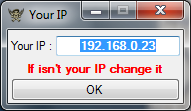
pour vérifier si c’est la bonne vous aller dans Démarrer->cmd une fenêtre s’ouvre puis tapez ipconfig exemple
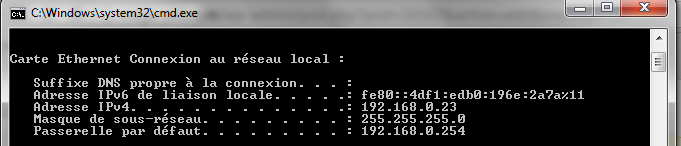
Vérifier que l’ip donnée dans le logiciel correspond bien avec celle de votre pc en général elle commence par 192.168 bref on vérifie et on change l’ip si ça correspond pas puis on valide -> une fenêtre s’ouvre
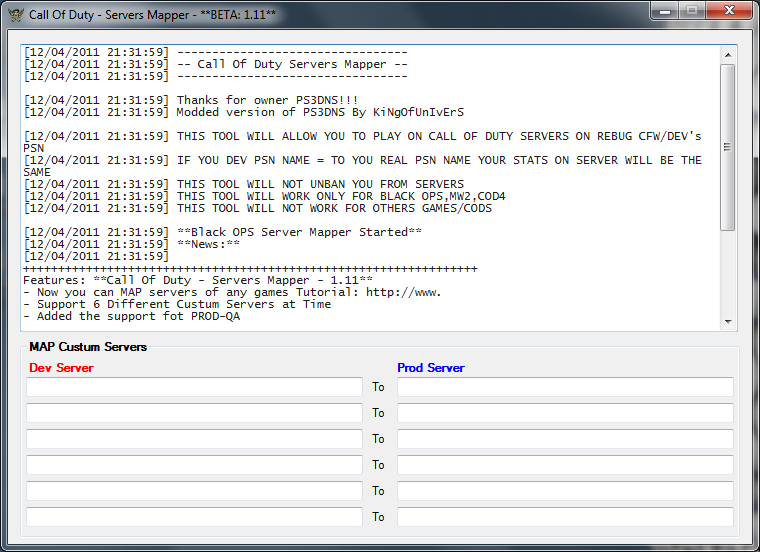
Une fois que ça c’est fait allez dans paramètres réseaux sur la PS3 puis au moment du DNS mettez l’ip de votre pc en DNS primaire et 8.8.8.8 en DNS secondaire faite le test de connexion ça devrait bien se passer aucune erreur laissez toujours le logiciel tourner sur le pc lancer COD comme d’habitude et ENJOY normalement pour voir si le DNS fonctionne dans le logiciel vous devriez avoir ça
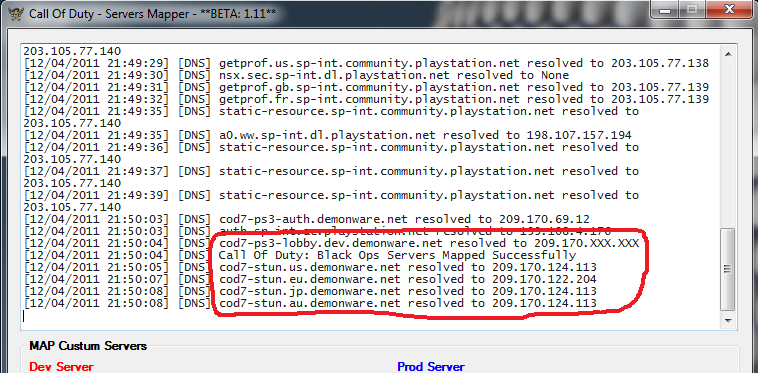
Astuce si vous voulez récupérer vos Prestige pour cela c’est simple créer un nouveau compte utilsateur sur SP-INT mais cette fois utilisez pas Quick Signup cette fois si utilisez la méthode normal et au moment de choisir votre pseudo PSN prenez le même que vous avez d’habitude mettez une adresse email bidon ça fonctionnera que si le pseudo est pas déjà prit bien sûr cette méthode fonctionne a 100% testée par moi-même pour voir si les maps sont bien actives on va dans MatchMaking d’amis et au moment de choisir le type de partie il y a une section initiative en bas on valide et on choisit parmi les 4 mode de jeu ENJOY
=> Le CFW Rebug 3.55.1 si vous l’avez pas => CFW REBUG 3.55.1 (pour l’install voir le tuto sur le site)
=> La MAJ 1.07 si vous l’avez pas =>ici
=> Le map pack First Strike BLES01031 :ici
=> Le bookmark =ici
Vérifier bien que vous avez le dossier BLES01031 soit dans /dev_hdd0/game pour l’original ou le dossier ou sont ranger vos backups de multiman par ex : GAMES GAMEZ
1)Creation d’un user sp-INT nationalité UK
Pour commencer on vérifie qu’on est bien sur le réseau SP-INT et on créer un nouveau utilisateur sur la ps3 une fois finit direction Quick Signup et au lieu de créer un compte US on créer un compte UK (United Kingdom)
2)Installation du DLC First Strike
On place le Pack de map a la racine d’une clé USB ou disque dur externe (FAT32) puis on l’install via Package Manager => Install Package Files => Standard Package Location
3)Installation du fichier bookmark.xml
Après ont met le fichier bookmark.xml dans le dossier adéquat pour ça on utilise BlackBoxFtp ou n’importe quel autre moyen pour placer le fichier dans la ps3 On se place dans /dev_hdd0/home/ la vous avez un liste de dossier de ce type 00000001 00000003 00000005 enfaîte ça dépend du nombre d’utilisateur qu’il y a sur la ps3 bref pour trouver le bon user on prend le dernier numéro par exemple si vous avez 4 utilisateurs vous aurez quatre dossier.
Donc l’utilisateur UK a le plus grand numéro vu que vous venez de le créer logique on rentre donc dans le dossier et on créer le dossier « webbrowser » puis on rentre dans le dossier webbrowser et on y dépose notre fameux fichier bookmark.xml donc a la fin ça donne ça par exemple /dev_hdd0/home/00000005/webbrowser/bookmark.xml voilà pour la partie bookmark je répète le dossier 00000005 peut varier en fonction de votre console et du nombre d’utilisateurs présents sur la console.
4)Activation du DLC First Strike
On ouvre le navigateur web sur la ps3 toujours avec l’user UK puis on fait select une liste s’offre à nous on choisit le premier on appuis sur croix il demande de fermer le navigateur on valide à ce moment le PS STORE s’ouvre vous validez Continue Purchase là on a quatre chois on prend le dernier il est marqué BLES01031 on valide là il va mettre téléchargement échouer c’est normal mais votre Pack est activé ENJOY un petit merci au passage à Packard12 de NGU
5)Jouer Online avec nos nouvelles maps
(Pensez à installer la MAJ 1.07 fournit plus haut si vous l’avez pas déjà fait)
Toujours sur le réseau SP-INT c’est très simple pour commencer on téléchargé ce ptit logiciel =>ici
on le met sur le bureau ou ou vous voulez peu importe puis on lance CODServer.exe à ce moment-là il vous affiche une ip
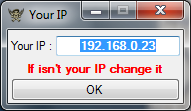
pour vérifier si c’est la bonne vous aller dans Démarrer->cmd une fenêtre s’ouvre puis tapez ipconfig exemple
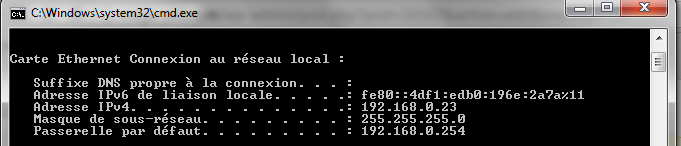
Vérifier que l’ip donnée dans le logiciel correspond bien avec celle de votre pc en général elle commence par 192.168 bref on vérifie et on change l’ip si ça correspond pas puis on valide -> une fenêtre s’ouvre
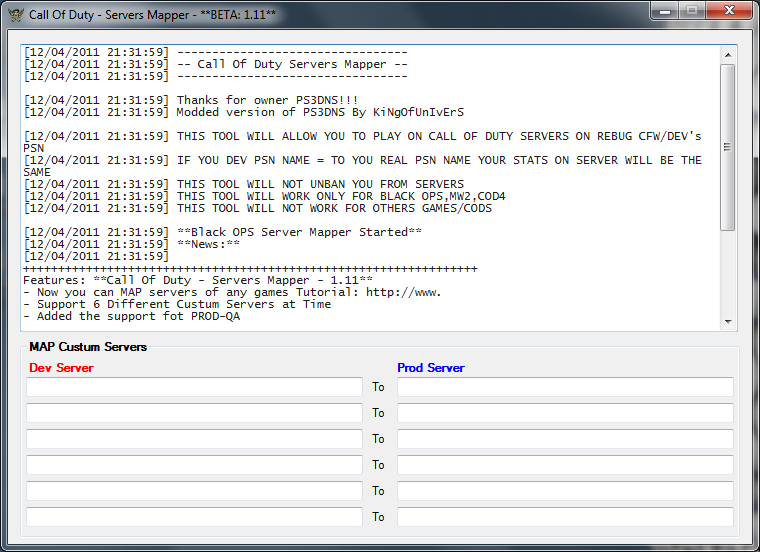
Une fois que ça c’est fait allez dans paramètres réseaux sur la PS3 puis au moment du DNS mettez l’ip de votre pc en DNS primaire et 8.8.8.8 en DNS secondaire faite le test de connexion ça devrait bien se passer aucune erreur laissez toujours le logiciel tourner sur le pc lancer COD comme d’habitude et ENJOY normalement pour voir si le DNS fonctionne dans le logiciel vous devriez avoir ça
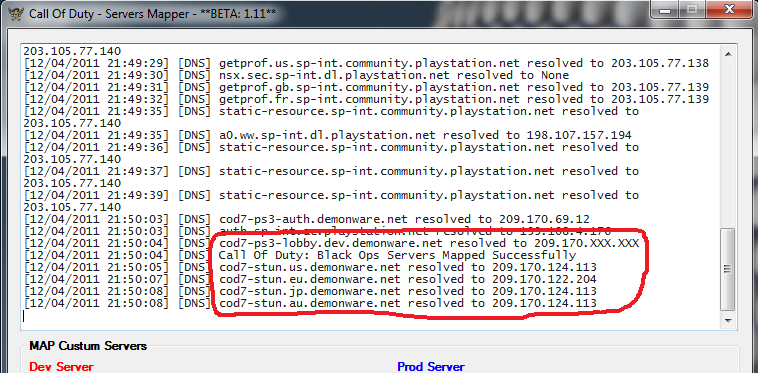
Astuce si vous voulez récupérer vos Prestige pour cela c’est simple créer un nouveau compte utilsateur sur SP-INT mais cette fois utilisez pas Quick Signup cette fois si utilisez la méthode normal et au moment de choisir votre pseudo PSN prenez le même que vous avez d’habitude mettez une adresse email bidon ça fonctionnera que si le pseudo est pas déjà prit bien sûr cette méthode fonctionne a 100% testée par moi-même pour voir si les maps sont bien actives on va dans MatchMaking d’amis et au moment de choisir le type de partie il y a une section initiative en bas on valide et on choisit parmi les 4 mode de jeu ENJOY
 Sujets similaires
Sujets similaires» Tuto Linux BootOS v2.01 / CFW3.55
» BDP Firmware Decrypter
» Mise à jour du CFW rebug disponible + Spoofer v2.0 !
» Rebug 3.55.1 CFW + Update Package PS3 0.1 + Patch Privacy
» BDP Firmware Decrypter
» Mise à jour du CFW rebug disponible + Spoofer v2.0 !
» Rebug 3.55.1 CFW + Update Package PS3 0.1 + Patch Privacy
Page 1 sur 1
Permission de ce forum:
Vous ne pouvez pas répondre aux sujets dans ce forum|
|
|
